初期ノードの追加
ここまでで通信に関する設定は完了しましたが、接続先の情報がありませんのでファイルを探すことができません。
まずは、初期ノードを登録しましょう。
当サイトのトップページ【別窓表示】から、初期ノードを1つコピーしておきましょう。
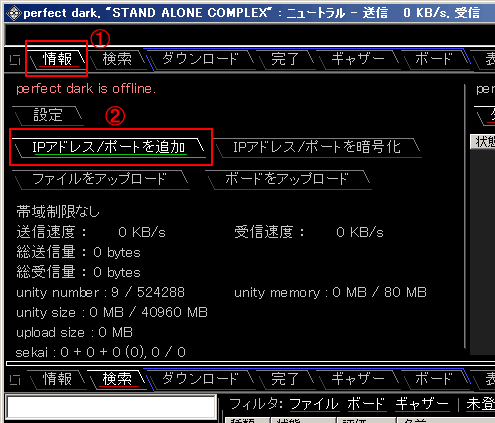
①の「情報」のタブを選択し、②の「IPアドレス/ポートを追加」ボタンを押してください。
ノード追加画面が表示されます。
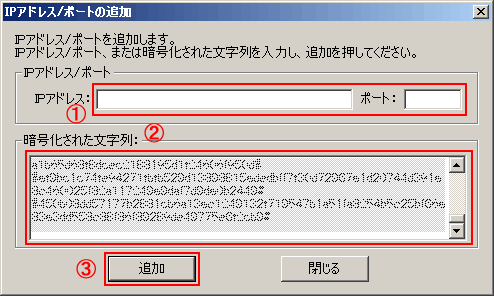
ノードのIPアドレス&ポートが分かっている場合は、①の「IPアドレス」「ポート」直接入力、
僧でない場合は、「暗号化された文字列」の箇所の入力欄(②)に、先ほどコピーした最新の初期ノードをペースト(入力欄内で右クリック→「貼り付け」を選択)してください。
入力が完了したら、③の「追加」ボタンを選択しノードを追加します。
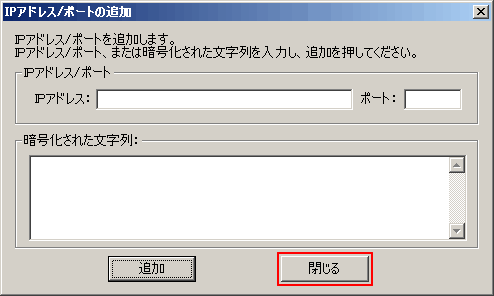
追加されると、入力欄がまっさらになりますが問題ありません。
閉じるボタンを押してください。
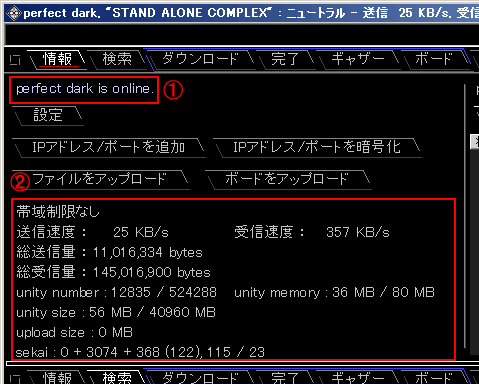
ネットワーク設定・ノードの追加が巧く言っていれば、「情報」のタブで上のような画面が表示されるはずです。
①の部分が赤い文字のperfect dark is offlineからperfect dark is onlineに変わっているはずです。
②の部分に通信情報が表示されます。
また、数秒経つと下のようなメッセージウィンドが立ち上がります。
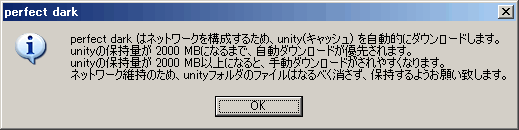
公平な負担を求めるperfect darkの理念では最低2000 MBのunityが必要ですので、そこまで溜まるまでは、手動ダウンロードよりも優先的に自動的ダウンロードされたファイルがunityに溜まっていきます。